Heim >Computer-Tutorials >Browser >So öffnen Sie den Task-Manager in Google Chrome_Tutorial zum Öffnen des Task-Managers in Google Chrome
So öffnen Sie den Task-Manager in Google Chrome_Tutorial zum Öffnen des Task-Managers in Google Chrome
- 王林nach vorne
- 2024-03-28 10:41:211017Durchsuche
php-Editor Xigua Google Chrome ist ein beliebter Browser mit umfangreichen Funktionen und Erweiterungen. Das Öffnen des Task-Managers und des Erweiterungs-Managers ist jedoch ein Problem, das viele Benutzer verwirrt. In diesem Artikel erfahren Sie im Detail, wie Sie den Task-Manager und den Erweiterungsmanager in Google Chrome öffnen, und bieten einfache und leicht verständliche Bedienungsanweisungen, damit Sie die Funktionen von Google Chrome besser nutzen können.
1. Doppelklicken Sie zunächst auf das Google Chrome-Symbol auf dem Computerbildschirm, um den Google Chrome-Browser zu öffnen.
2. Klicken Sie dann auf das Dreipunkt-Menüsymbol in der oberen rechten Ecke, um das Dropdown-Menü zu öffnen.
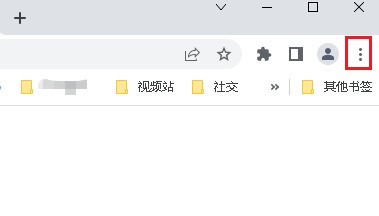
3. Klicken Sie abschließend auf [Weitere Tools->Task-Manager], um das Fenster des Google Chrome-Task-Managers zu öffnen.
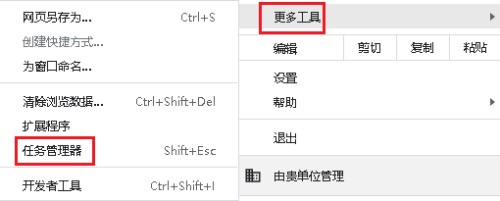
Das obige ist der detaillierte Inhalt vonSo öffnen Sie den Task-Manager in Google Chrome_Tutorial zum Öffnen des Task-Managers in Google Chrome. Für weitere Informationen folgen Sie bitte anderen verwandten Artikeln auf der PHP chinesischen Website!
In Verbindung stehende Artikel
Mehr sehen- Die neueste Meldung „Die Website, die Sie besuchen möchten, enthält Malware', Baidu apps.bdimg.com wird von der Google Chrome-Lösung blockiert!
- So verwenden Sie Tastenkombinationen, um den Task-Manager aufzurufen
- Erfahren Sie im Detail, was zu tun ist, wenn Google Chrome unter Win10 nicht verwendet werden kann
- Wie kann das Problem gelöst werden, dass Google Chrome keine Webseiten öffnen kann?
- Wie rufe ich einen Dinosaurier in Google Chrome an?

